处理跨页Word表格时,让表头在每一页自动显示是优化阅读体验的核心手段。当表格内容占据多页,自动重复的表头能让读者无需翻回首页核对,快速明确各列数据含义,避免信息混淆;这一操作还能让文档版式更规整,在商务报告、课程论文等正式场景中,能直观提升文档专业度。
一、Word表格重复表头的两种实现方式
1.通过“重复标题行”功能快速设置
①选中表头区域:打开含目标表格的Word文档,用鼠标完整选中需重复的表头(若表头分多行,需一次性选全所有标题行,且必须包含表格第一行,否则功能无法激活);
②进入表格“布局”界面:在顶部菜单点击“表设计”后,找到右侧专属表格的“布局”选项卡(非文档整体的“布局”)并点击;
③启用重复功能:在“布局”选项卡的“数据”功能区,点击“重复标题行”按钮,选中的表头会立即在每一页表格顶端自动重复。
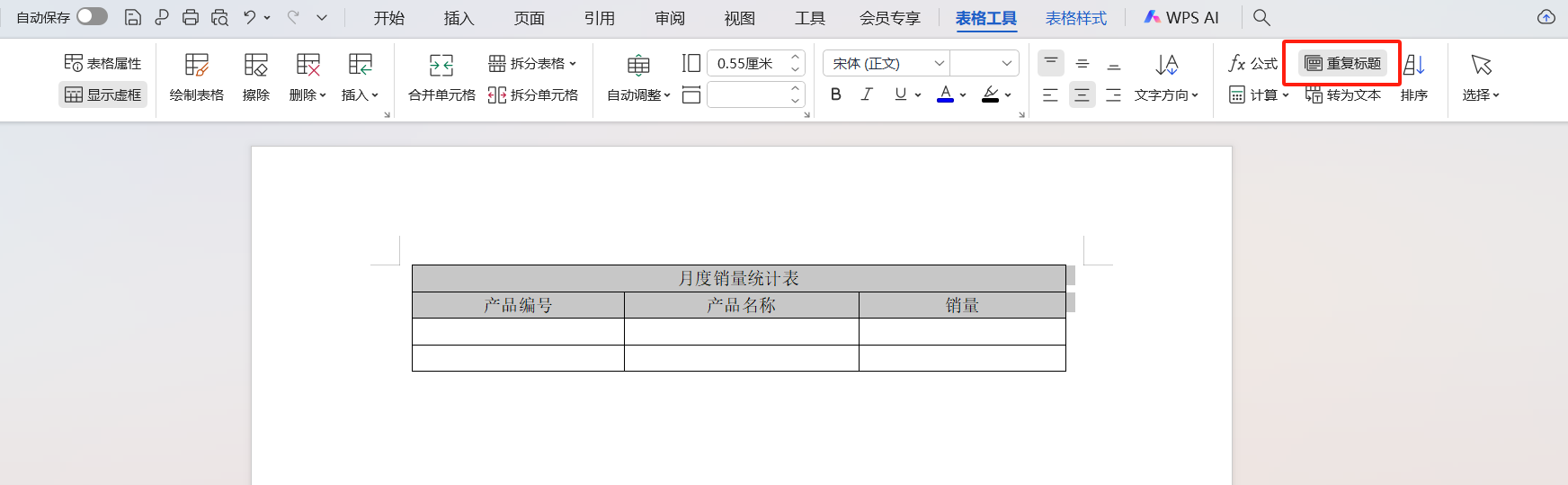
2.利用“表格属性”完成设置
①选定表头行:同样先选中包含表格第一行的所有表头内容;
②打开属性窗口:右键点击选中区域,在弹出菜单中选择“表格属性”;
③勾选重复选项:在“表格属性”对话框的“行”标签页,勾选“在各页顶端以标题形式重复此行”(选中多行时会自动应用到所有选行),点击“确定”即可。
二、设置过程中的三个关键注意事项
①必须包含首行:无论哪种方法,未选中表格第一行时,“重复标题行”功能会呈灰色不可用,这是Word的固定限制;
②多行进阶表头需全选:若表头是“主标题+子分类”的多行结构,需一次性选完所有表头行,避免漏选导致部分内容不重复;
③排除分节符的影响:文档若有分节符且分割了表格,需分别检查各节表格的表头设置,防止某一节出现表头不重复的情况。
熟练运用Word表格的重复表头设置技巧,能让跨页数据文档的专业性和易用性显著提升。无需手动复制表头,通过上述两种方法,1分钟内就能完成设置。






